宏基筆記本U盤重裝win7系統(tǒng)圖文詳解
 2019/11/04
2019/11/04
 1137
1137
筆記本電腦系統(tǒng)出現(xiàn)故障怎么辦?相信現(xiàn)在很多人都是使用筆記本電腦進(jìn)行操作,畢竟筆記本電腦相對于臺式電腦來講攜帶方便,而且具有強(qiáng)大的操作功能。不過還是避免不了電腦系統(tǒng)出現(xiàn)故障的現(xiàn)象,這個時候我們就需要對電腦系統(tǒng)進(jìn)行重裝,接下來小編就為大家介紹一下出現(xiàn)任何電腦故障都可以完美進(jìn)行重裝系統(tǒng)的方法---U盤重裝,干貨十足,大家一起看看吧。

重裝須知:
1. 打開黑鯊之前記得關(guān)閉所有的殺毒軟件,以免重裝失敗。
2. 在制作U盤啟動盤時會將U盤進(jìn)行格式化,所以大家要提前備份好U盤中的重要文件,以免數(shù)據(jù)丟失。
準(zhǔn)備工具:
1. 黑鯊裝機(jī)大師軟件
2. 一個8G以上的U盤(建議使用)
3. 一臺正常聯(lián)網(wǎng)的電腦
具體步驟:
1.將U盤插入電腦后打開黑鯊裝機(jī)大師,隨后在黑鯊界面中選擇“U盤啟動”下的“U盤模式”進(jìn)入。
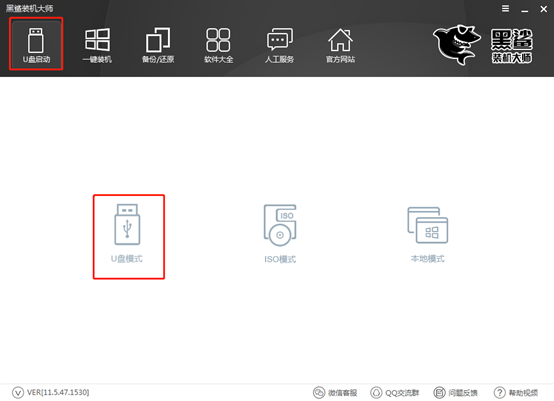
2.在以下界面中勾選U盤設(shè)備后點擊“一鍵制作啟動U盤”。
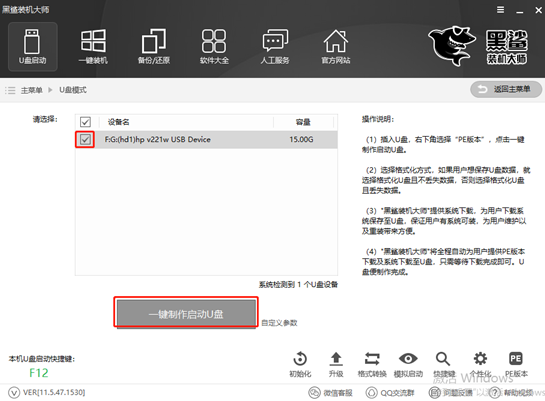
此時黑鯊會彈出提示窗口,直接點擊“確定”將窗口關(guān)閉。
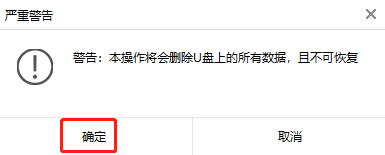
3.在以下界面中選擇win7系統(tǒng)文件進(jìn)行下載,最后點擊“下載系統(tǒng)且制作u盤”。
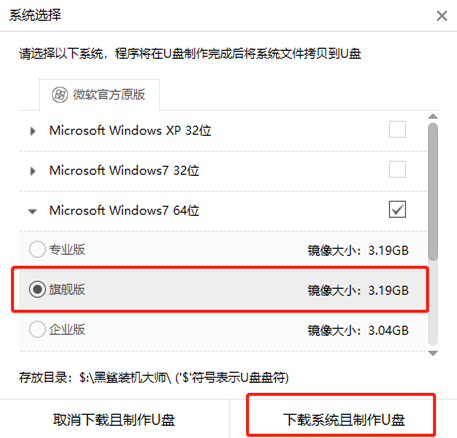
4.黑鯊裝機(jī)大師自動為我們下載系統(tǒng)文件,此過程無需手動操作。
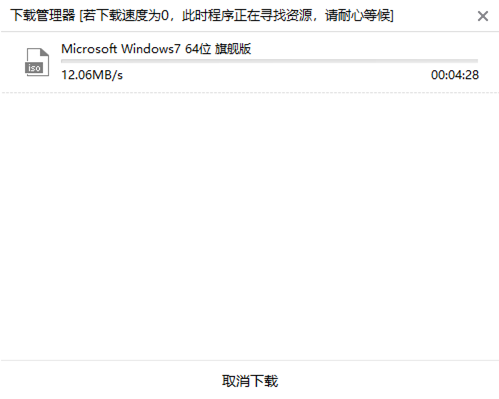
經(jīng)過一段時間等待后,在彈出的提示窗口中點擊“確定”關(guān)閉窗口。
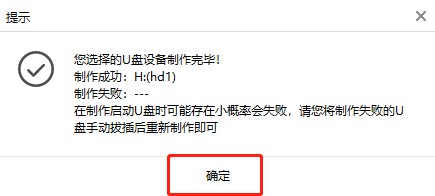
5.大家可以在“U盤模式”主界面勾選設(shè)備名后,點擊右下角“模擬啟動”中的“BIOS啟動”進(jìn)行測試啟動盤是否制作成功。
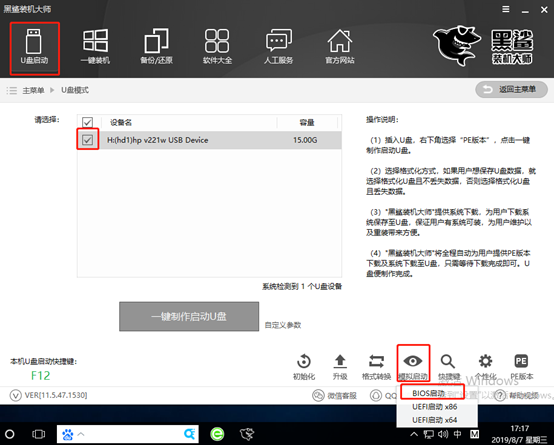
如果電腦中出現(xiàn)黑鯊PE菜單選擇項的測試窗口,證明啟動U盤制作完成。
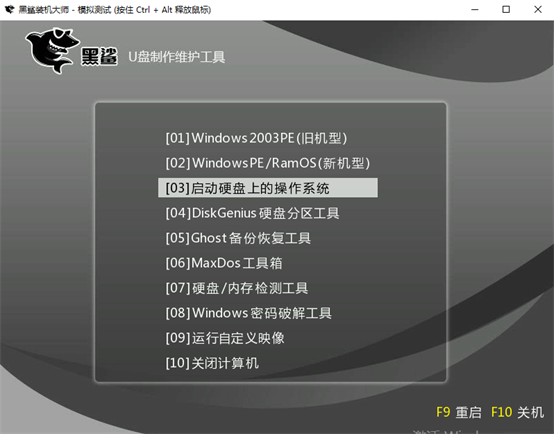
6.重新回到“U盤模式”主界面,點擊右下角的“快捷鍵”進(jìn)行查詢電腦的啟動熱鍵。
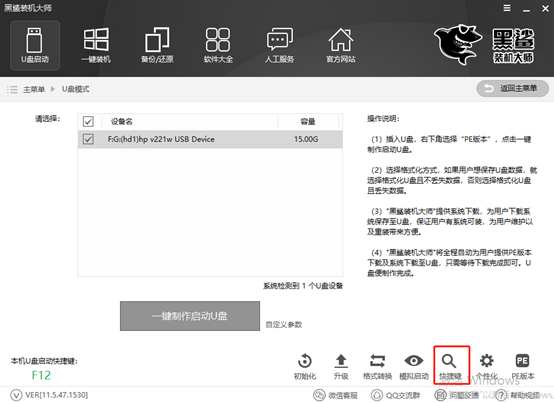
大家如果忘記查詢的話也沒有關(guān)系,可以直接通過下表進(jìn)行查詢。
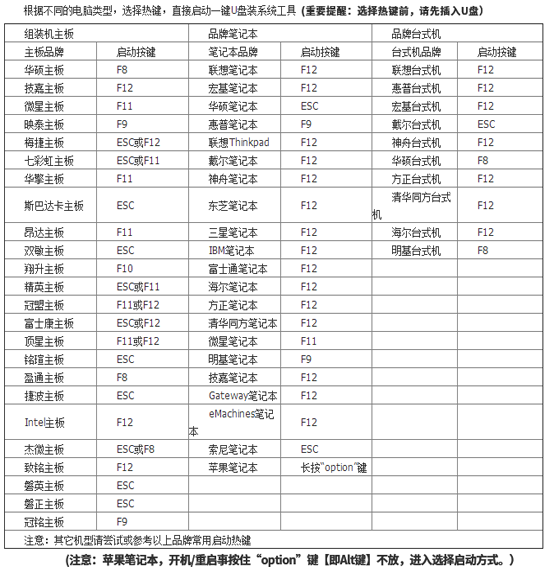
7.成功制作U盤啟動盤后重啟電腦。出現(xiàn)開機(jī)界面時猛戳快捷鍵進(jìn)入設(shè)置界面。使用鍵盤的“↑”和“↓”選擇“usb”選項,回車進(jìn)入。

在黑鯊U盤制作維護(hù)工具界面中,一般選擇第二項“新機(jī)型”回車進(jìn)入。
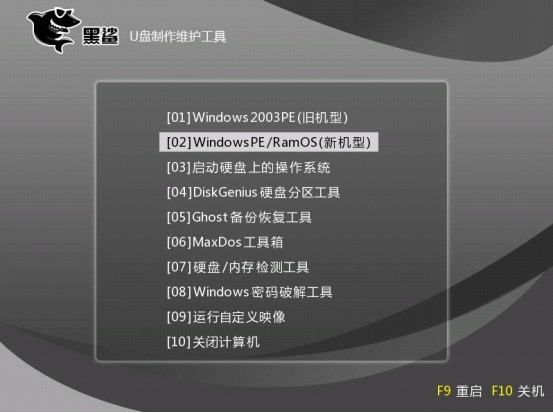
8.成功進(jìn)入PE系統(tǒng)后,桌面自動會彈出黑鯊裝機(jī)工具并且檢測U盤中的系統(tǒng)文件,選擇需要安裝的win7文件后點擊“安裝”。
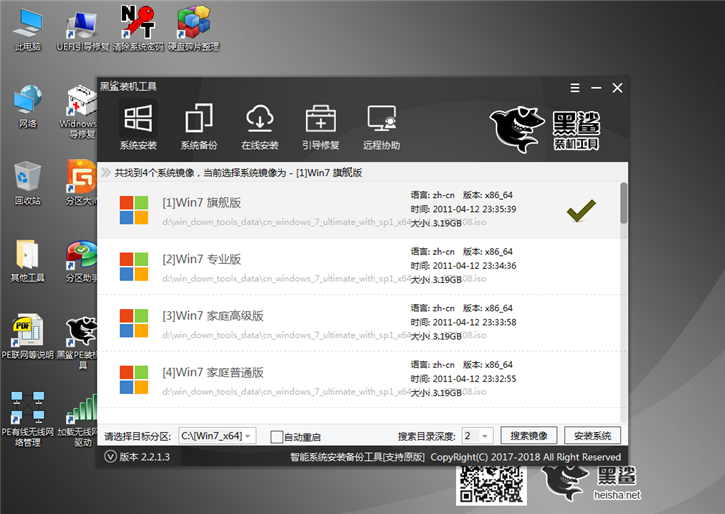
9.黑鯊裝機(jī)大師進(jìn)入安裝系統(tǒng)的狀態(tài),我們只需要等待安裝完成。
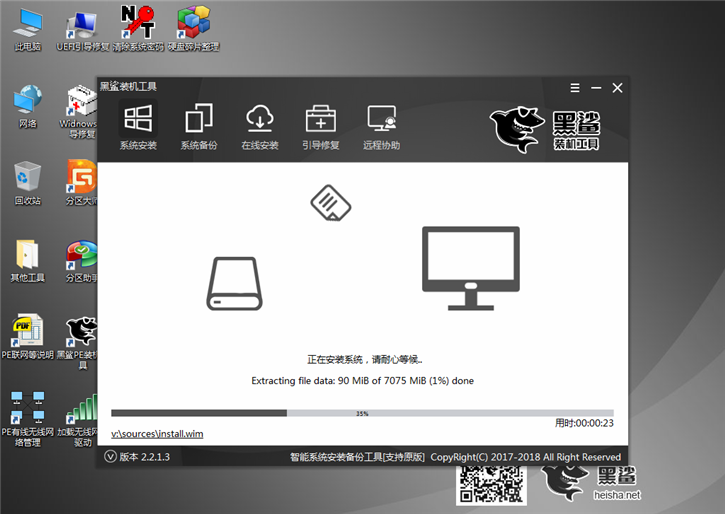
10.經(jīng)過多次的重啟部署安裝,電腦最終會進(jìn)入win7桌面,到此宏基筆記本U盤成功重裝電腦win7系統(tǒng)。

以上就是本次小編為大家?guī)淼暮昊P記本U盤重裝win7系統(tǒng)的詳細(xì)圖文教程。
